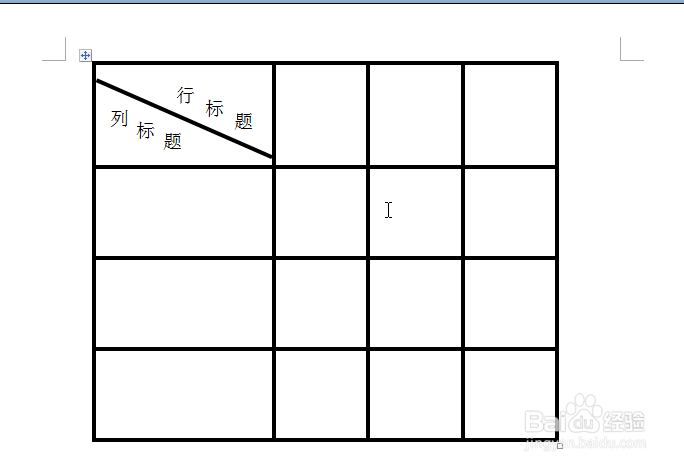1、例如要绘制图中表格的斜线表头。
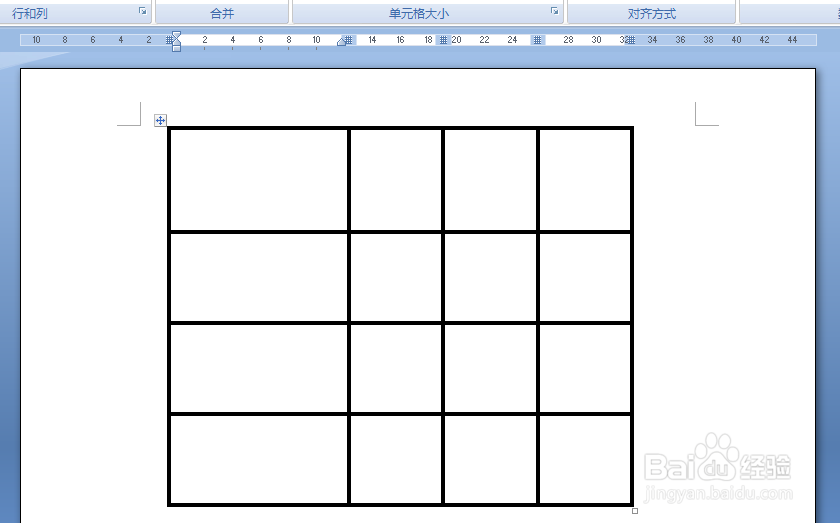
2、先在表格内点击鼠标,点击后word菜单栏会出现“布局”按钮。(在表格内点击鼠标前菜单栏没有布局按钮)
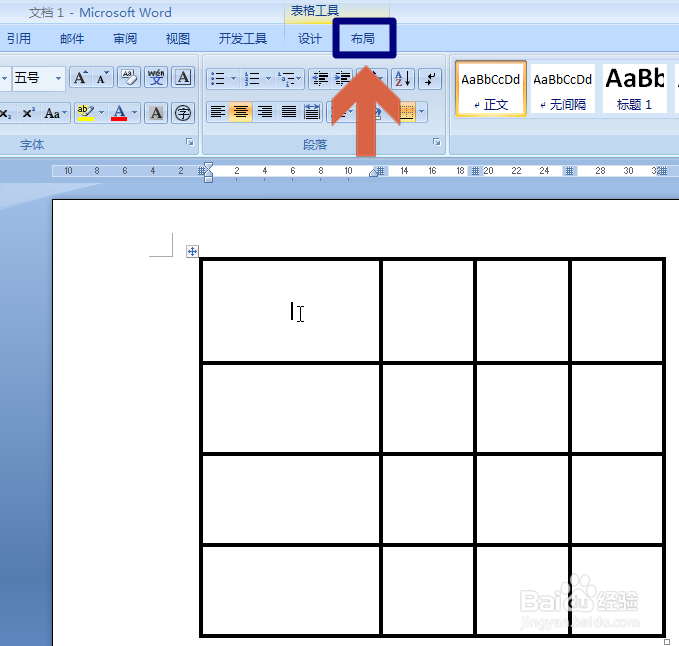
3、依次点击“布局--绘制斜线表头”。
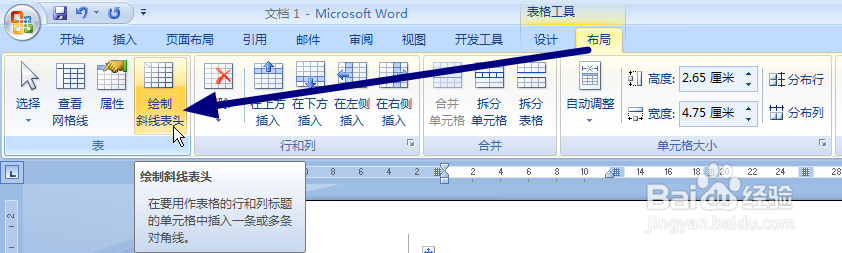
4、点击“绘制斜线表头”后,会弹出斜线表头的设置窗口。
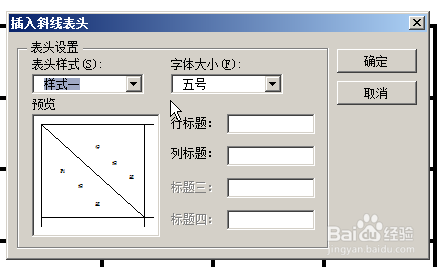
5、在斜线表头的设置窗口可以设置斜线表头样式,字体大小和标题文字,共有五种斜线表头样式可供选择,区别在于斜线数量和绘制方式。选择表头样式会显示出预览。
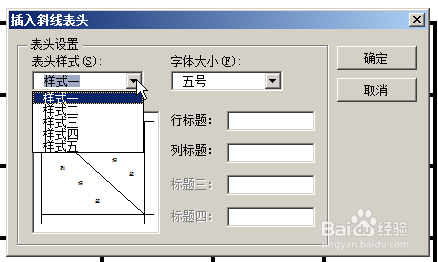
6、注意根据表头单元格大小设置适合的文字字号大小或者文字数量,否则会弹出相应提示。
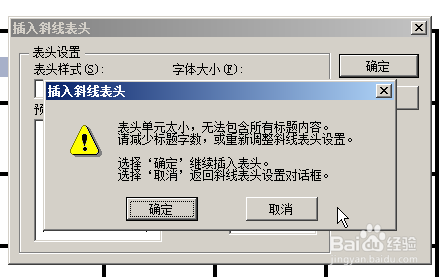
7、设置好适当的项目后,点击“确定”。
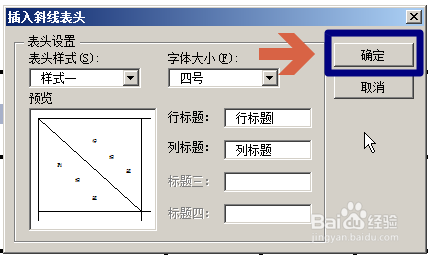
8、点击“确定”后,斜线表头就自动设置好了。